Ta strona próbuje załadować skrypty z nieuwierzytelnionych źródeł to komunikat o błędzie, który Google Chrome czasami wyświetla, gdy użytkownicy otwierają strony internetowe HTTPS: //.
Ikona tarczy po prawej stronie paska adresu URL wskazuje, że przeglądarka wykryła niezabezpieczone skrypty na stronie internetowej. Chrome wykrył treści z niezabezpieczonych kanałów i blokuje ładowanie określonych treści na stronie, aby chronić Twoje informacje.
Błąd nieuwierzytelnionych źródeł jest zwykle spowodowany mieszaną zawartością strony. Oznacza to, że witryna korzysta z obrazu HTTP (Hyper Text Transfer Protocol), skryptu, wideo i innych treści na stronach HTTPS.
Deweloper zezwolił witrynie na używanie zarówno protokołu HTTP, jak i HTTPS. Dlatego programiści witryn internetowych mogą rozwiązać problemy z nieuwierzytelnionym skryptem źródłowym.
Zwróć uwagę, że poniższe rozwiązania są równie dobre, jeśli masz następujące problemy:
- Ta strona próbuje załadować skrypty z nieuwierzytelnionych źródeł
- Załaduj skrypty z nieuwierzytelnionych źródeł
- Próba załadowania skryptów z nieuwierzytelnionych źródeł
- Ta witryna próbuje załadować skrypty z nieuwierzytelnionych źródeł
- Ta strona próbuje załadować skrypty z nieuwierzytelnionych źródeł Chrome
Jak mogę naprawić błędy ładowania skryptu strony w przeglądarce Chrome?
Wypróbuj inną przeglądarkę
Ponieważ ten problem jest głównie spowodowany dostępem do niezabezpieczonych witryn, jednym z rozwiązań jest przejście na przeglądarkę, która ma wiele funkcji bezpieczeństwa.
Jedną z takich przeglądarek jest Opera, która jest wyposażona w VPN i blokadę reklam, z których oba są równie skuteczne, bardziej niż narzędzia innych firm, które można uzyskać za pośrednictwem rozszerzeń.
Po prostu aktywuj VPN, upewnij się, że blokada reklam jest włączona i kontynuuj surfowanie po Internecie jak zwykle, wiedząc, że niezabezpieczone witryny będą po prostu złą pamięcią.
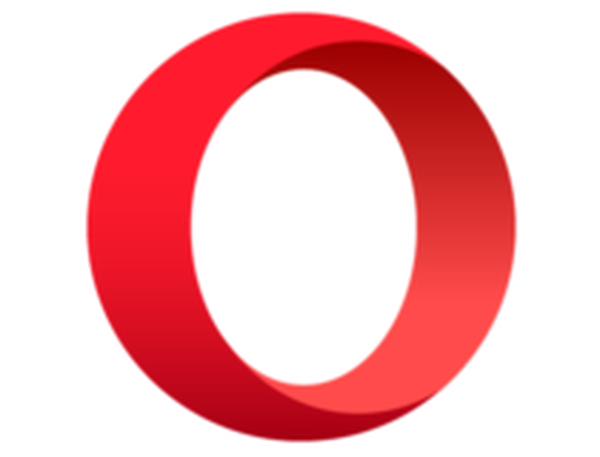
Opera
Jeśli chcesz mieć przeglądarkę internetową, która przede wszystkim koncentruje się na Twojej prywatności, nie szukaj dalej niż Opera! Wolny Odwiedź stronęJak zezwolić na zawartość mieszaną w Google Chrome?
Jeśli witryna otworzy się z ostrzeżeniem o tarczy, nadal możesz ją ominąć. Następnie strona internetowa zostanie w pełni otwarta z dołączonymi niezabezpieczonymi skryptami. To jest zazwyczaj ok do otwierania stron chronionych SSL, które zawierają niezabezpieczone treści.
Najlepiej jednak nie zezwalać na mieszane treści na stronach e-commerce, które mogą wymagać podania danych karty kredytowej.
Aby zezwolić na zawartość mieszaną i pominąć alert, kliknij ikonę tarczy po prawej stronie paska adresu URL. Spowoduje to otwarcie okna dialogowego zawierającego plik Załaduj niebezpieczny skrypt opcja.
Wybierz Załaduj niebezpieczny skrypt jeśli ufasz zawartości strony. Chrome odświeży stronę, tak aby zawierała całą zawartość.
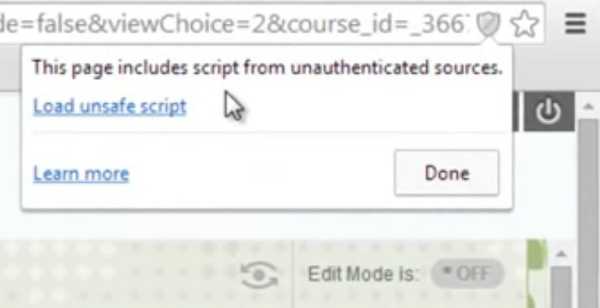
Jak mogę zablokować treści internetowe w przeglądarce Chrome?
- wciśnij Dostosuj Google Chrome po prawej stronie paska narzędzi URL.
- Kliknij Ustawienia aby otworzyć dalsze opcje.
- Kliknij zaawansowane aby rozwinąć stronę Ustawienia.
- Wybierz Ustawienia zawartości aby otworzyć listę zawartości strony.
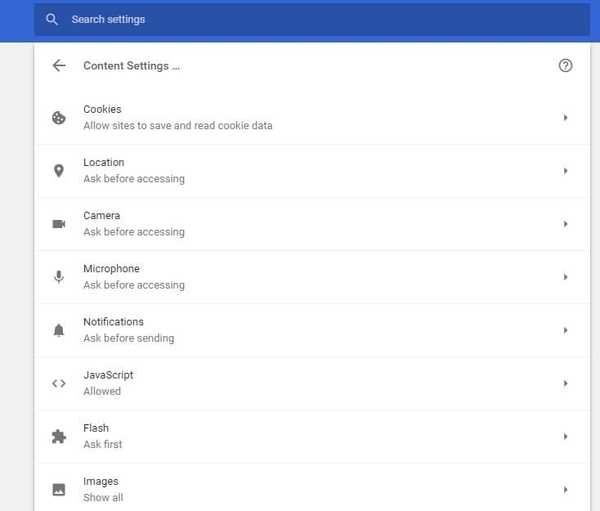
- Teraz możesz wybrać blokowanie JavaScript, Lampa błyskowa, Obrazy, itd. Każdy element strony ma własną opcję konfiguracji, którą można dostosować, aby zablokować treść.
Blokowanie treści internetowych to potencjalna naprawa błędu nieuwierzytelnionych źródeł. Google Chrome zawiera ustawienia, które można skonfigurować w celu blokowania treści dla wszystkich witryn, co zmniejszy ilość mieszanej zawartości na stronach HTTPS: //.
Chcesz wyczyścić dane autouzupełniania w Google Chrome? Sprawdź ten przewodnik i dowiedz się, jak to zrobić.
Jak mogę naprawić skrypty w mojej witrynie za pomocą narzędzia Chrome Developer Console
- Kliknij Dostosuj Google Chrome aby otworzyć główne menu przeglądarki.
- Wybierz Więcej narzędzi w menu, które zostanie otwarte.
- Wybierz Narzędzia deweloperskie aby otworzyć panel pokazany na migawce poniżej.
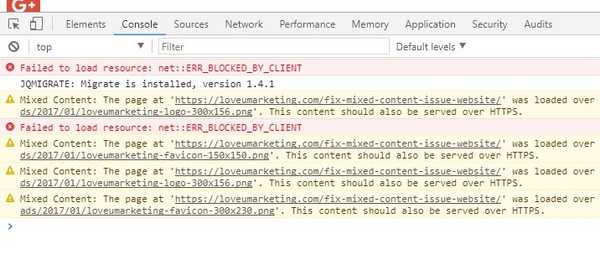
- Teraz możesz kliknąć Konsola u góry panelu.
- Następnie otwórz stronę internetową, którą chcesz naprawić. Konsola będzie teraz wyświetlać zablokowaną zawartość otwartej strony i niezabezpieczone skrypty, aby programiści mogli odpowiednio naprawić swoje strony.
Chrome zawiera wiele narzędzi, za pomocą których programiści mogą naprawiać problemy w swoich witrynach. Aby rozwiązać problem z nieuwierzytelnionymi źródłami, programiści muszą znaleźć niezabezpieczone skrypty i zablokowane treści w swoich witrynach za pomocą konsoli.
Ogólnie rzecz biorąc, użytkownicy Chrome nie mogą zrobić zbyt wiele, aby rozwiązać problem z nieuwierzytelnionymi źródłami. Jednak twórcy stron internetowych mogą rozwiązać ten błąd, nie używając protokołu HTTP: // w witrynach internetowych.
Jeśli masz jakieś alternatywne rozwiązania, udostępnij je w sekcji komentarzy poniżej, aby inni użytkownicy mogli je wypróbować.
Zostaw tam również inne pytania, które możesz mieć, a my na pewno je sprawdzimy.
Uwaga redaktora: Ten post został pierwotnie opublikowany we wrześniu 2019 r. I od tego czasu został odnowiony i zaktualizowany w sierpniu 2020 r. Pod kątem świeżości, dokładności i kompleksowości.
- Błędy przeglądarki
- Błędy przeglądarki Google Chrome
 Friendoffriends
Friendoffriends




